Welcome to the
WalkMe Help Center
Please log in to continue

Please log in to continue

Insightsのダッシュボードは、サイトでのユーザーエンゲージメントを理解するために役立つ情報をたくさん提供します。 また、これらのダッシュボードは、フィルター、日付範囲セレクターなどを使用して、より詳細な分析を提供するためにさまざまな方法で設定することができます。
Insightsのお気に入りの表示を使用して、すべてのお好みのページコントローラーやフィルターをお気に入りの表示に保存しておけば、何度も再設定しなくても簡単に同じ表示に戻ることができます。
お気に入りの表示を使用することで、ユーザーはインサイトに複数の表示を作成でき、迅速にアクセスできます。
ダッシュボードを最も必要とする方法で構成することができます!
表示には、すべてのInsightsのダッシュボードで利用できるユーザーのすべての表示の選択が含まれます。
保存された設定の例:
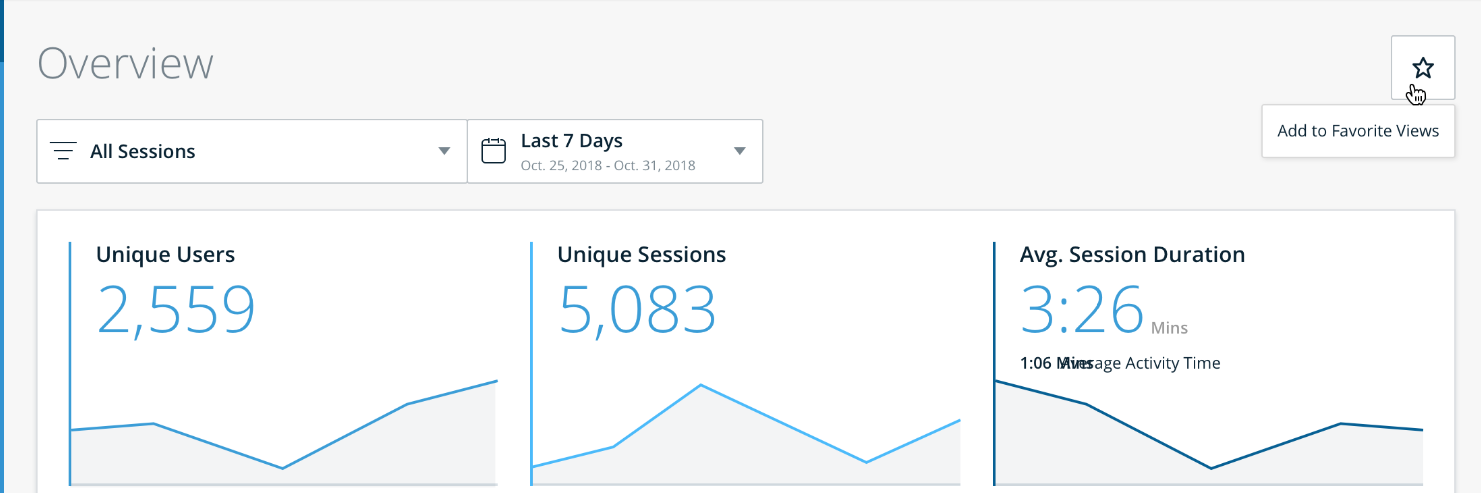
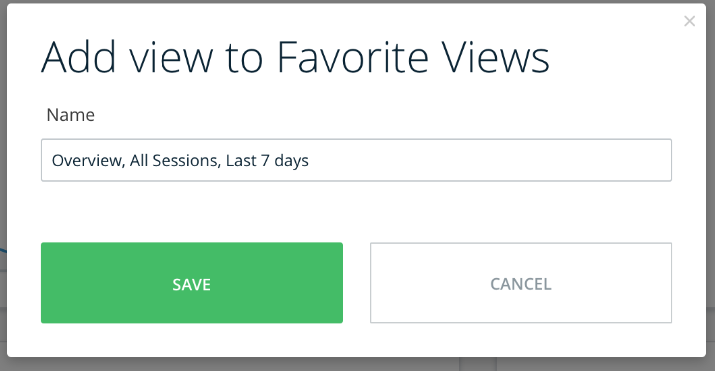
インサイトのサイドバーメニューの「お気に入りの表示」を使用して、保存された表示に移動します。
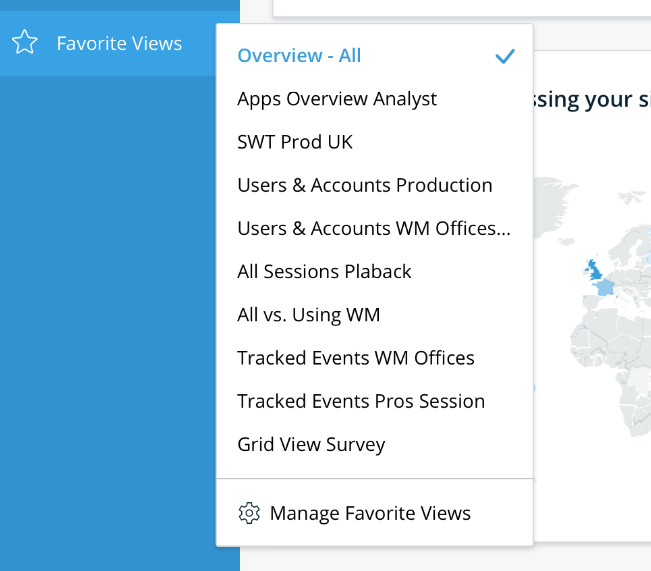
「お気に入りの表示を管理」をクリックして、表示の完全なリストを確認することもできます。
ここでは、表示を検索したり、作成日で並べ替えたり、使用しなくなった表示を削除したりすることができます。
保存された表示名は、以下の2つの方法で変更できます:
現在、表示の設定を変更するには、新しい表示を作成するしかありません。 お好みのダッシュボードの設定とそのすべてのセレクターを選択して、新しい表示に保存します。